
在Mac上連接磁盤驅動器時,無論它是臨時的外部驅動器還是永久性的輔助驅動器,它都將被安裝並顯示在Finder中以便能夠正常使用。 為了能夠彈出它,我們只需將自己放在設備上,然後 按CMD + E 然後從跳到我們的菜單中選擇相應的選項,我們可以對其進行拆卸。
我們可以採取的行動 在更多選定的單元上執行,只需使用Ctrl然後選擇CMD + E或使用二級菜單CMD +單擊並選擇“彈出”即可一次完成所有操作。
但是,儘管先驗似乎很簡單,但是有時我們將有多個驅動器連接到Mac,並且每個驅動器都有多個分區,因此如果我們嘗試彈出其中一個,系統 它總是會問我們我們想做什麼,是只彈出該分區以便驅動器仍在運行,還是完全彈出整個驅動器以將其完全刪除。
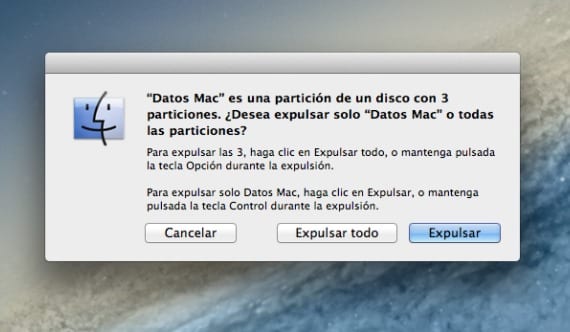
事實是,系統每次都會提醒您 嘗試完全彈出驅動器 很好,這樣我們就知道我們要做什麼,但另一方面,如果您對此已經有點厭倦了,並且通常您總是完全退出所說的單元,我們可以立即通過鍵盤快捷鍵來完成。
如果我們在單獨彈出光盤時按住CTRL鍵 將從分區執行此操作而不會問我們其他任何問題另一方面,如果我們要彈出整個磁盤,只需按住ALT鍵,就可以在選擇菜單彈出時進行操作。
如果我們將這些鍵與CMD + E結合使用,即使不打開彈出菜單也可以做到這一點,也就是說,使用本機上的CTRL + CMD + E,它將僅彈出所選分區,而在ALT + CMD + E上磁盤上的任何卷或分區,我們將完全彈出您,而不會發出任何警告。 甚至還有另一種方法 用鼠標將單元拖到垃圾箱,我們可以將其彈出.
更多信息 - 使用此簡單提示即可關閉,重新啟動Mac OSX或使其進入睡眠狀態
資源 - CNET